Cómo deshabilitar el panel de juegos de Windows 10
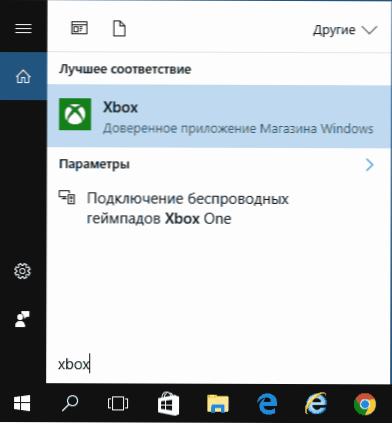
- 4042
- 894
- Arturo Jimínez
El panel de juegos en Windows 10 es un sistema construido en el sistema que le permite grabar video desde la pantalla en los juegos (y programas) o crear capturas de pantalla. Escribí un poco más sobre esto en la revisión de los mejores programas para grabar video desde la pantalla.
La capacidad de grabar la pantalla solo por medio del sistema es buena, pero algunos usuarios se enfrentan al hecho de que el panel de juego aparece donde no necesita e interfiere con el trabajo con los programas. En esta instrucción muy corta: sobre cómo deshabilitar el panel de juego de Windows 10 para que no aparezca. Nota: Puede eliminar completamente este panel, en detalle en el artículo: Cómo eliminar la barra de juegos de Xbox.
Desconectar el panel de juego en el Apéndice de Xbox Windows 10
Windows 10 construido en parámetros de grabación y, en consecuencia, el panel de juego, se encuentran en la aplicación Xbox. Para abrirlo, puede ingresar el nombre de la aplicación en la búsqueda en la barra de tareas.
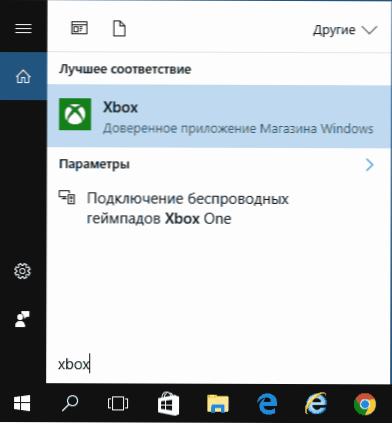
Otros pasos en el cierre (que le permitirá apagar el panel por completo si se requiere un apagado "parcial", esto se describe más adelante en el manual) se verá así:
- Vaya a los parámetros de la aplicación (la imagen del engranaje a continuación).
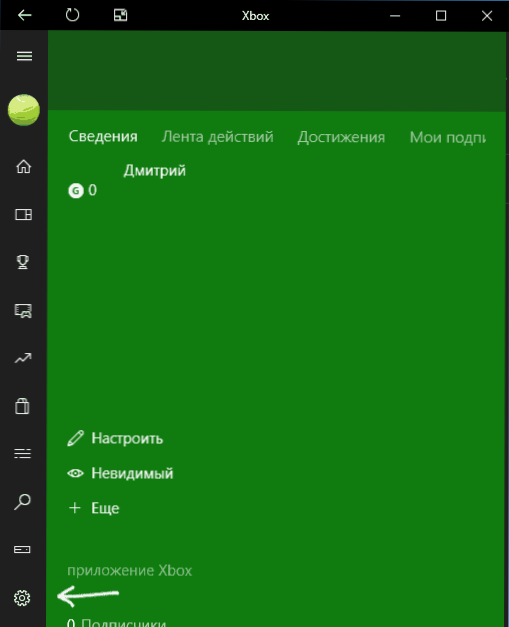
- Abra la pestaña DVR para los juegos.
- Deshabilite el parámetro "Crear clips de juego e imágenes de pantalla usando DVR"
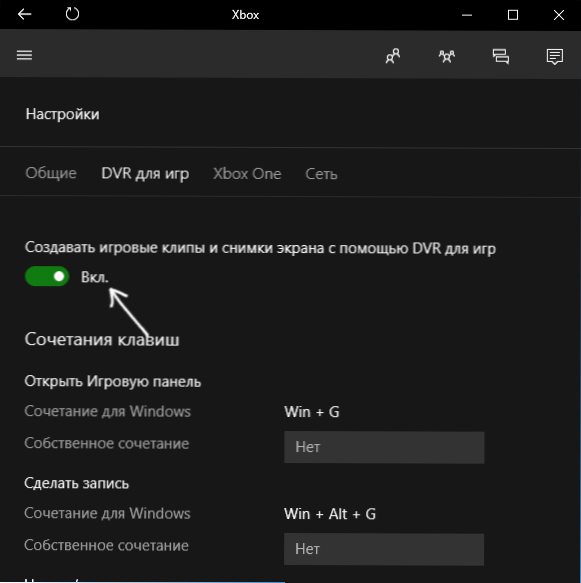
Después de eso, puede cerrar la aplicación Xbox, el panel de juego ya no aparecerá, no será posible llamarlo con las teclas Win+G.
Además de la desconexión completa del panel de juego, puede configurar su comportamiento para que no sea tan intrusivo:
- Si en el panel de juego, presione el botón Configuración, puede desactivar su apariencia al comenzar el juego en modo de pantalla completa, así como mostrar consejos.
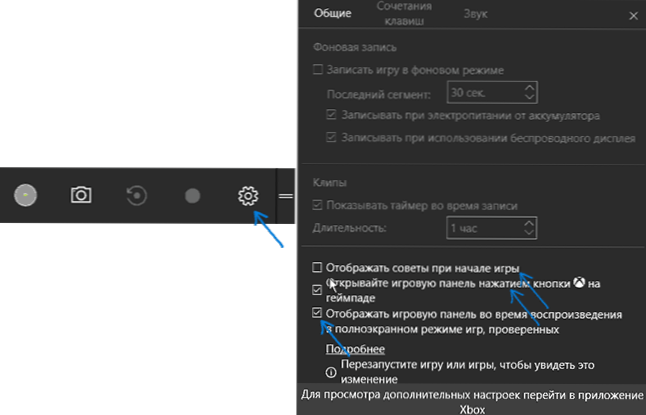
- Cuando aparezca el mensaje "Para abrir el panel de juego, tendremos ganancia+g", puedes poner la marca "ya no mostrar esto".
Y otra forma de deshabilitar el panel de juego y el DVR para juegos en Windows 10 - Uso del editor de registro. Hay dos valores en el registro responsable del trabajo de esta función:
- AppCaptureEnabled En capítulo HKEY_CURRENT_USER \ Software \ Microsoft \ Windows \ CurrentVersion \ GamedVr
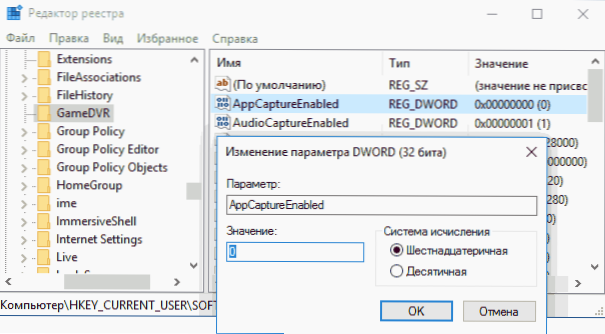
- Gamedvr_enabled En capítulo HKEY_CURRENT_USER \ SYSTEM \ GAMECONFIGSTORE
Si desea apagar el panel de juego, cambie los valores de 0 (cero) y, en consecuencia, por uno para encenderlo.
Eso es todo, pero si algo no funciona o no funciona como se espera: escribir, entenderemos.
- « Emulador Android Leapdroid
- Fondos de pantalla de Windows 10 cómo cambiar, donde están almacenados, cambio automático y más »

